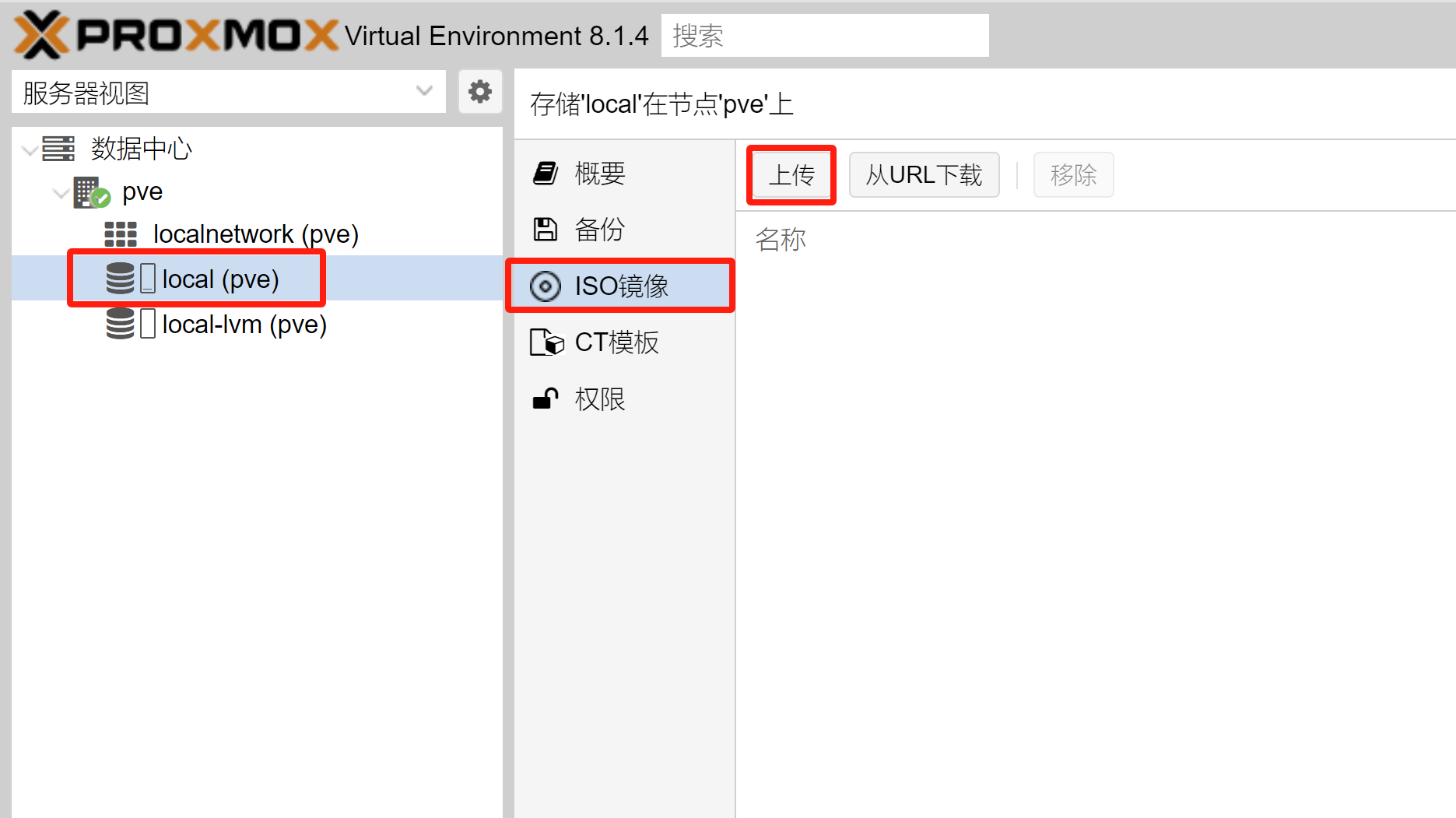
Proxmox VE安装CentOS
阿里巴巴开源镜像站:CentOS 镜像文件。
·
1、下载CentOS镜像文件
阿里巴巴开源镜像站:
https://developer.aliyun.com/mirror/
CentOS 镜像文件(图形化界面)
https://mirrors.aliyun.com/centos/8.5.2111/isos/x86_64/CentOS-8.5.2111-x86_64-dvd1.iso
2、上传ISO镜像
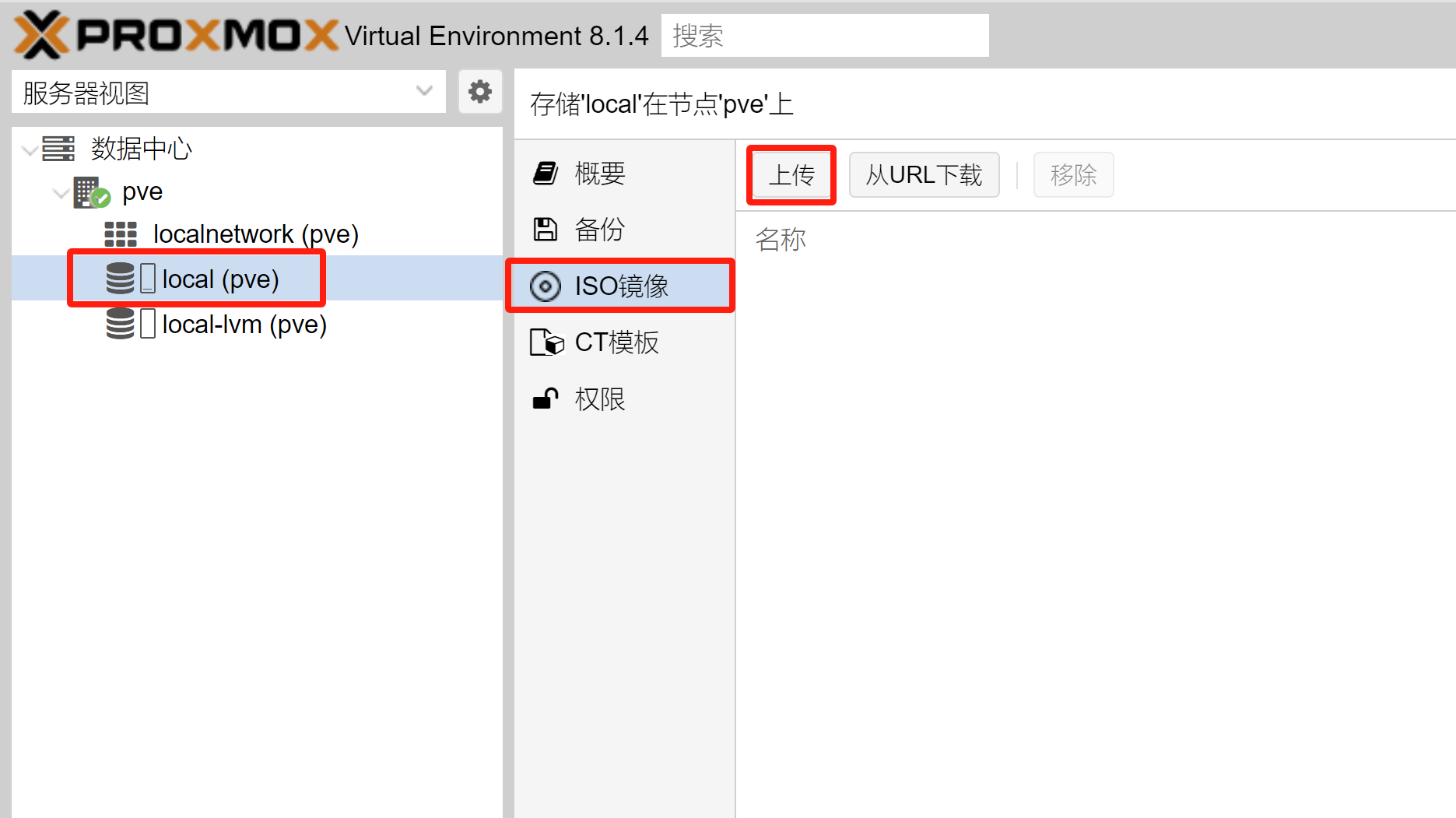
选择ISO镜像上传
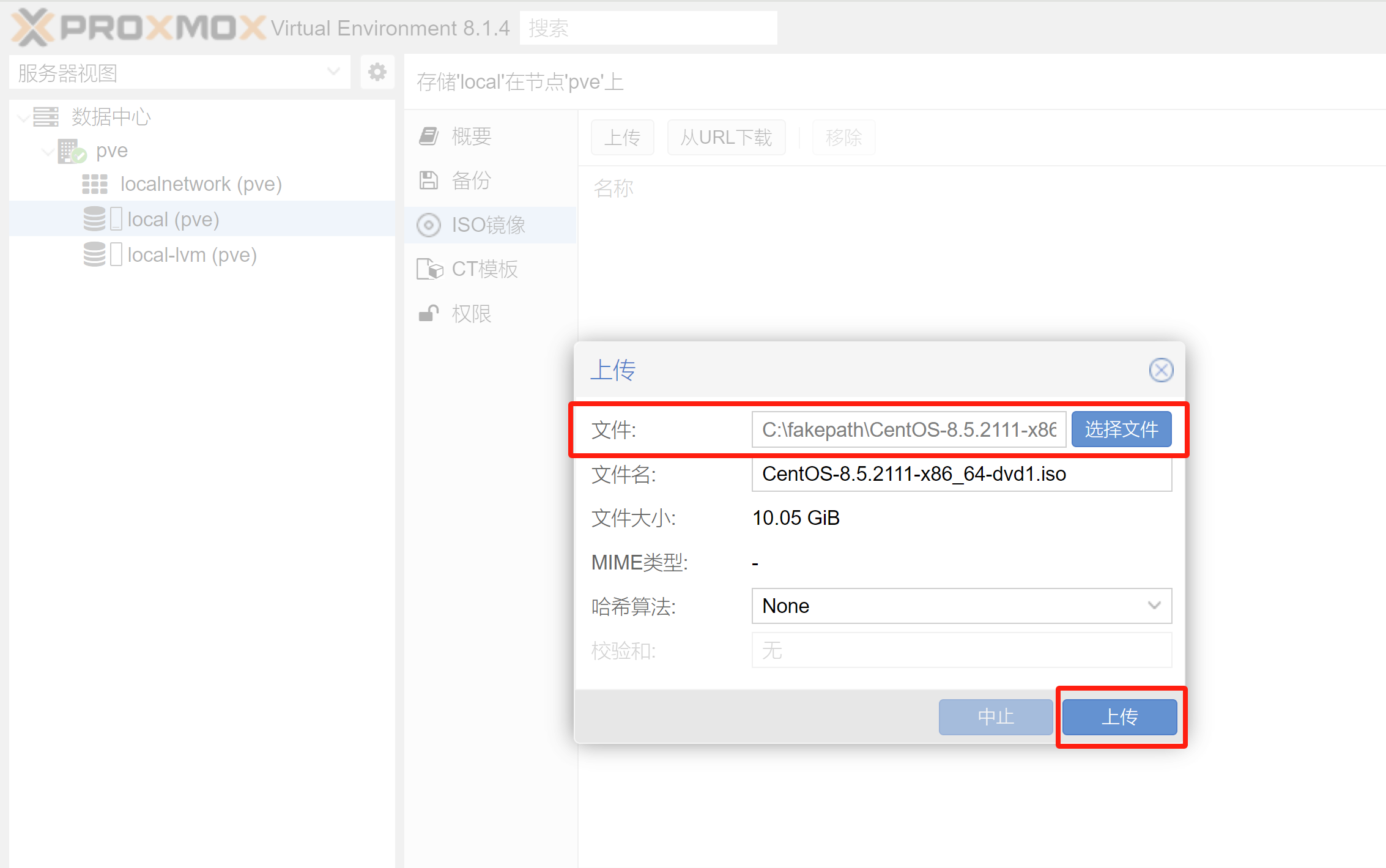
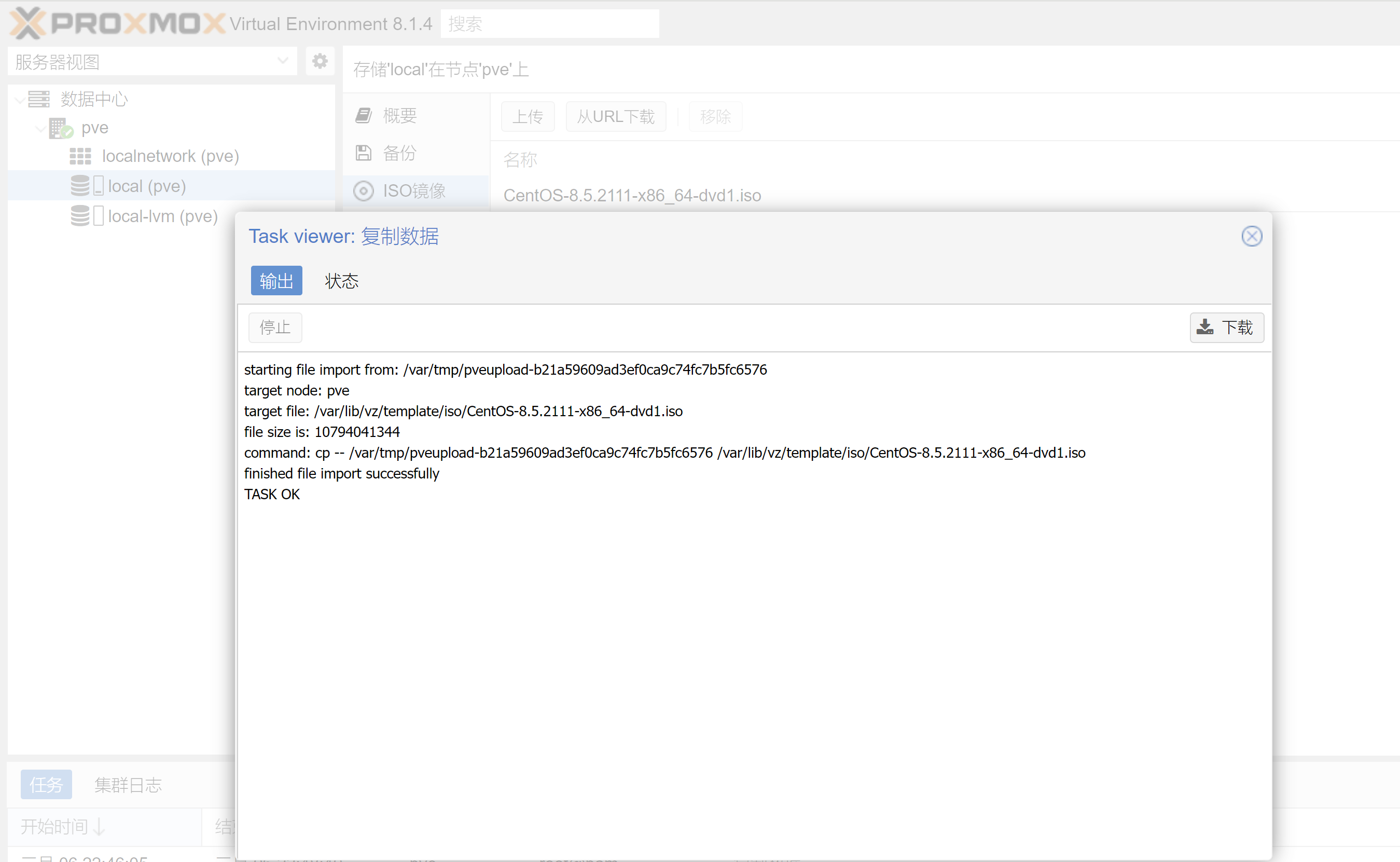
3、创建虚拟机
1、点击【创建虚拟机】按钮
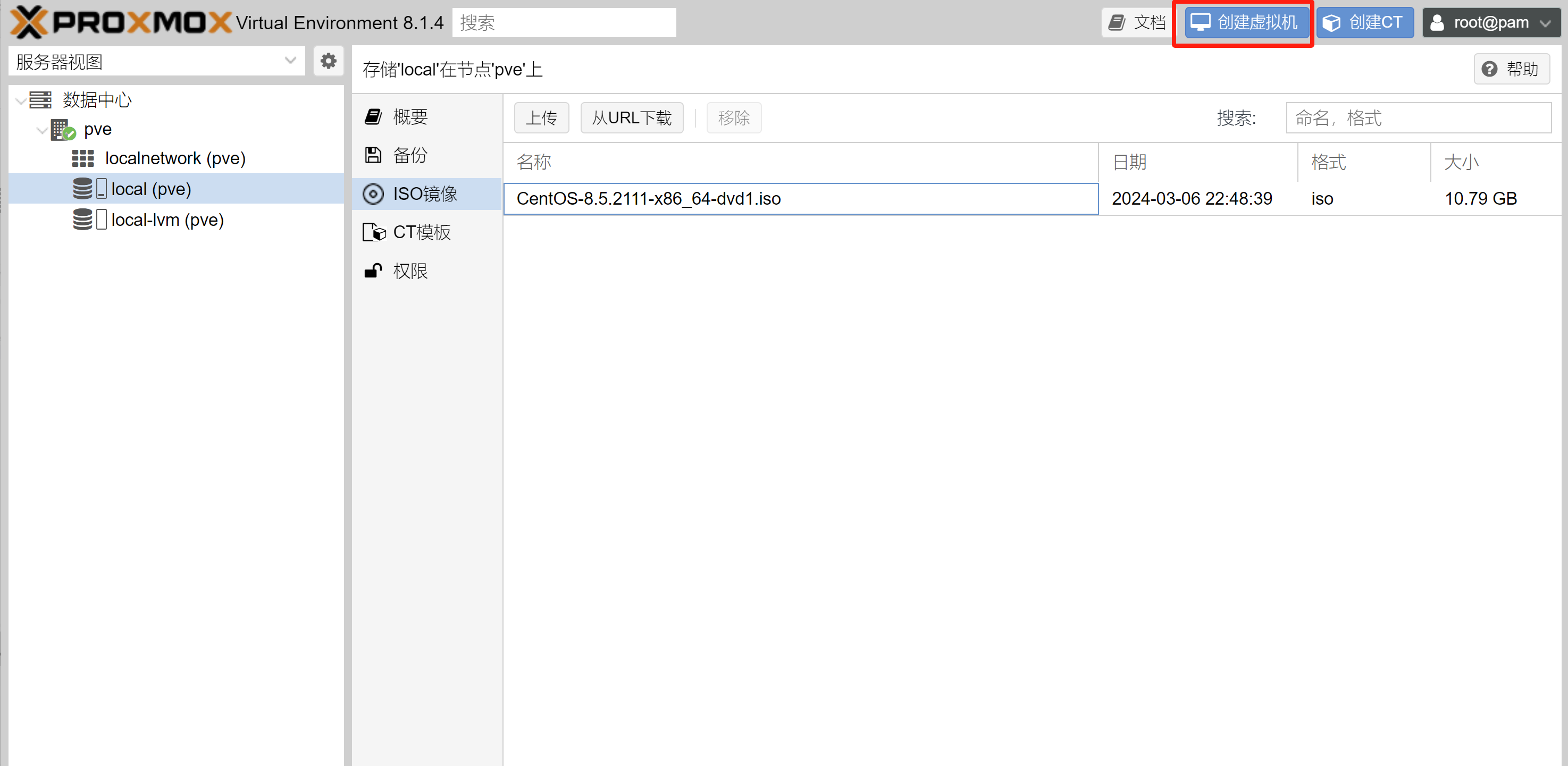
2、勾选【高级】,勾上【开机自启动】,名称自定义填写虚拟机名称(例:server-test),点击【下一步】
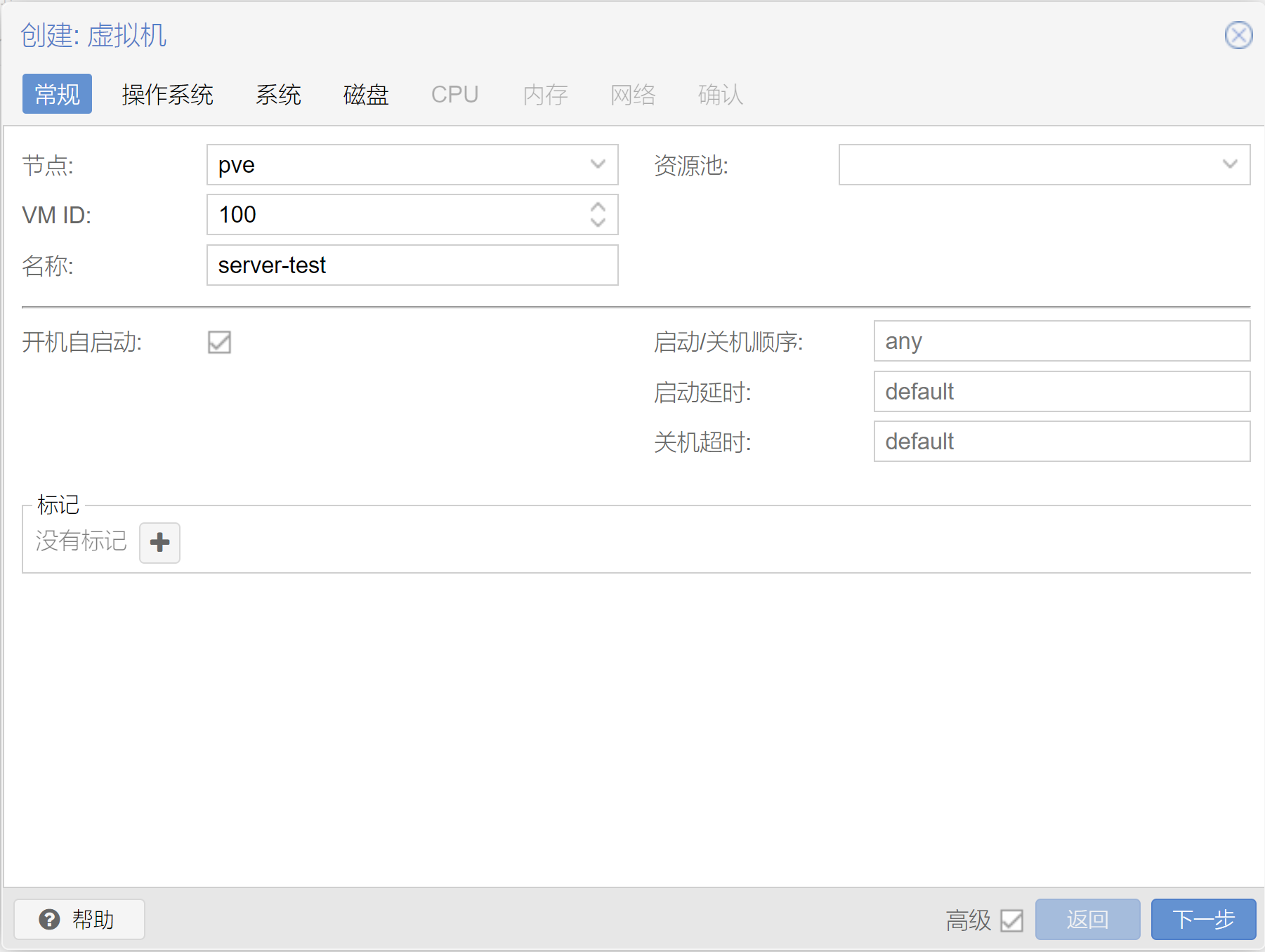
3、选择ISO镜像文件,点击【下一步】
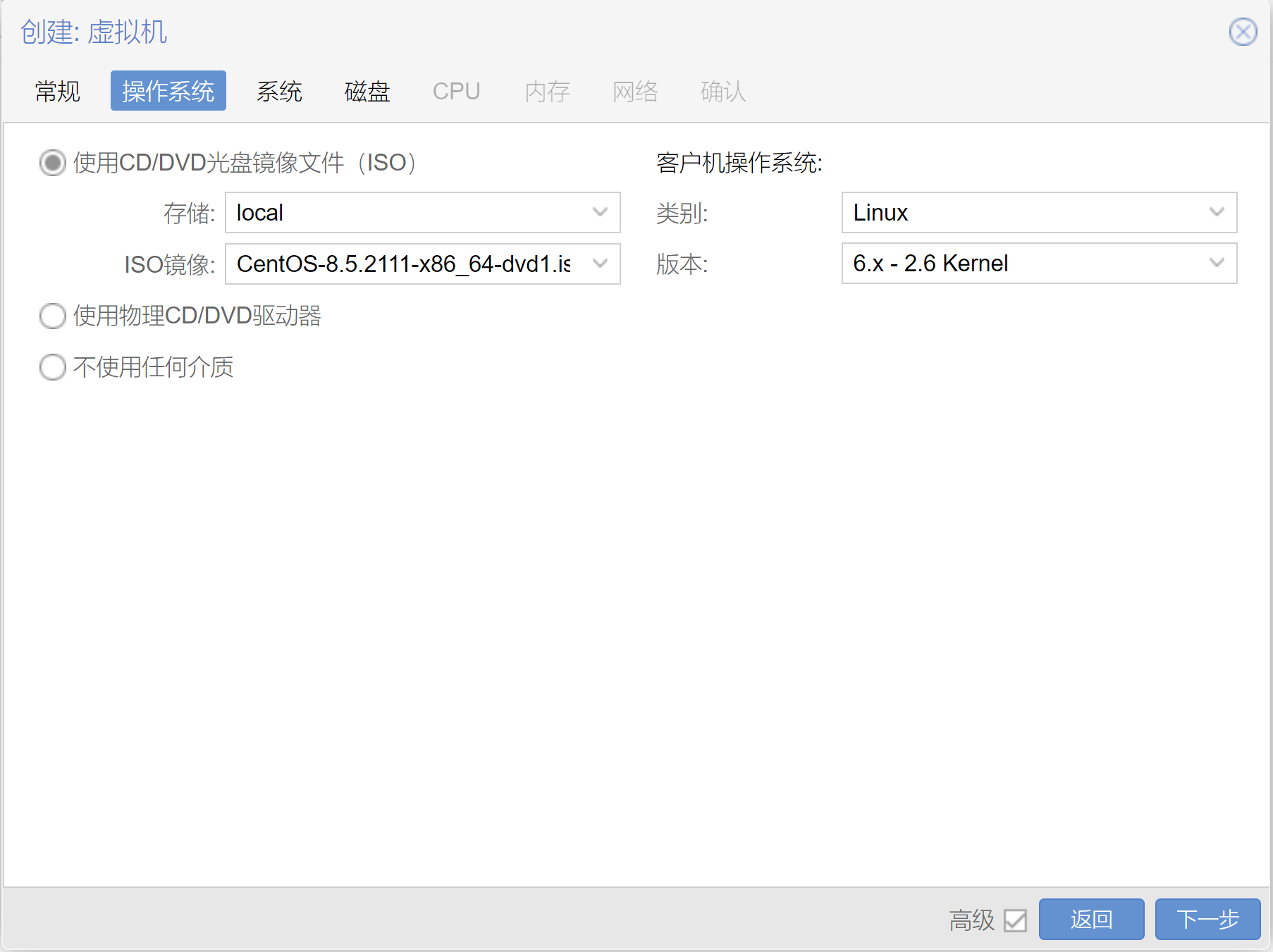
4、默认选项即可,点击【下一步】
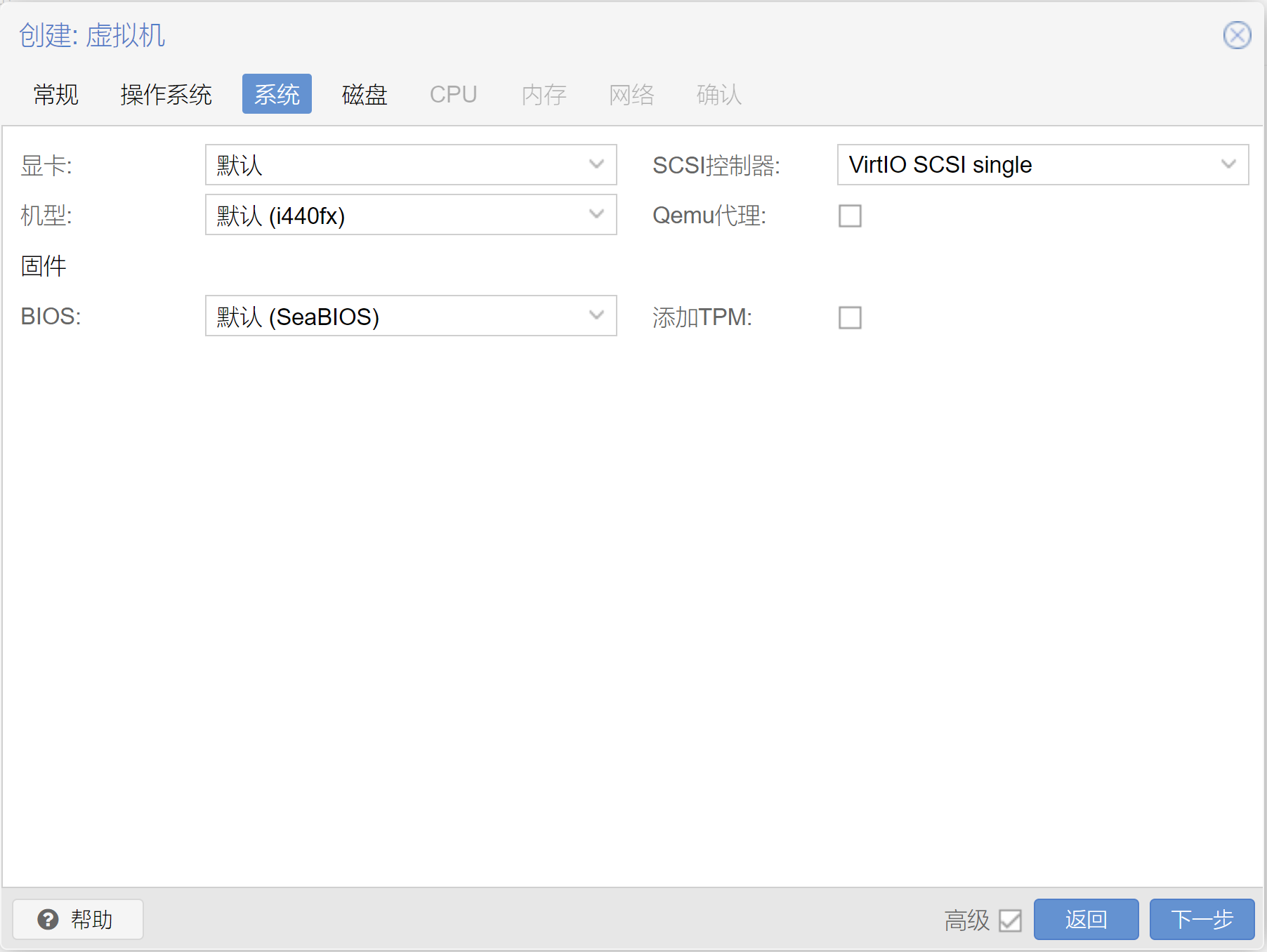
5、自定义设置硬盘大小,点击【下一步】
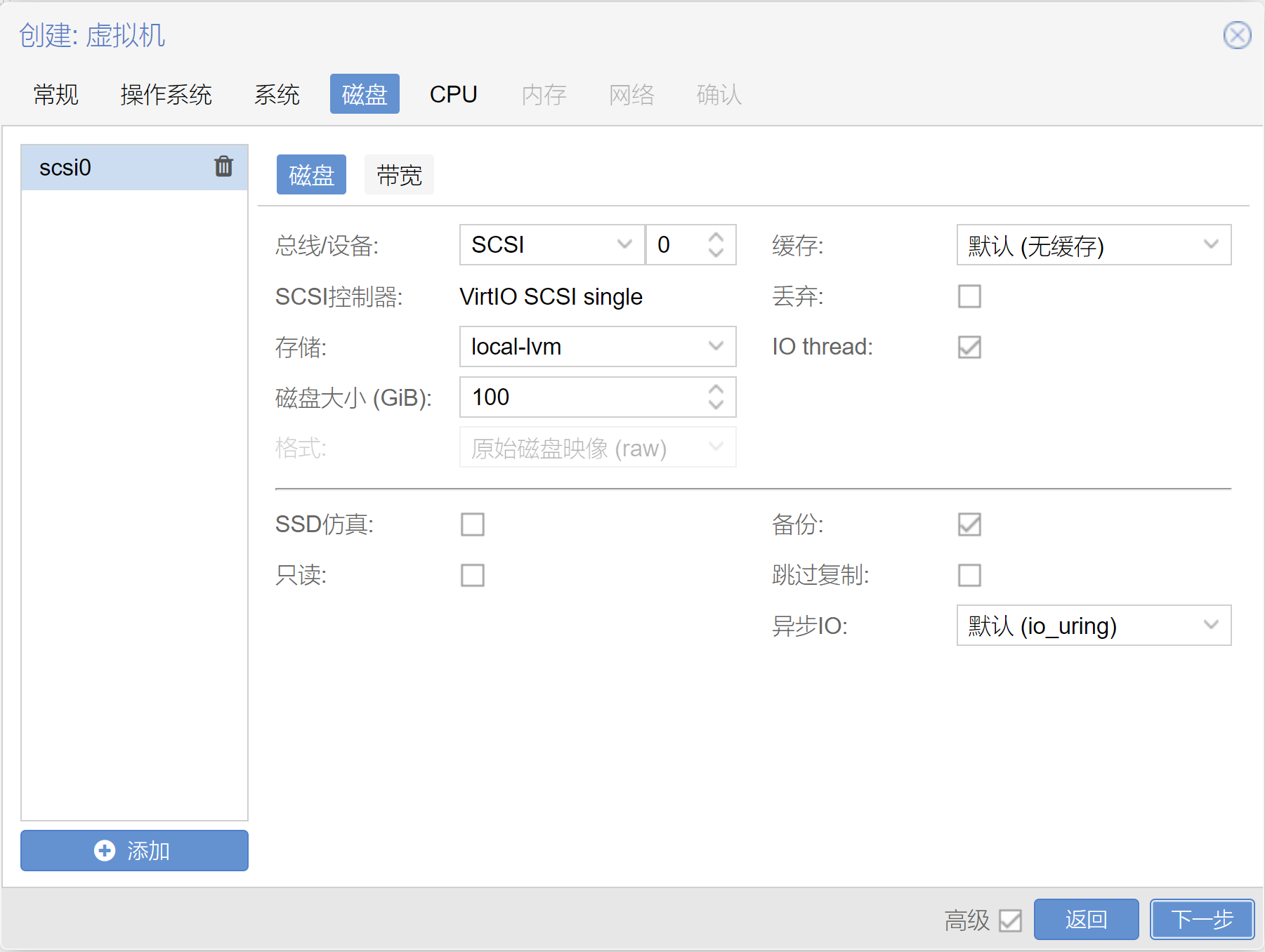
6、自定义设置CPU大小,点击【下一步】
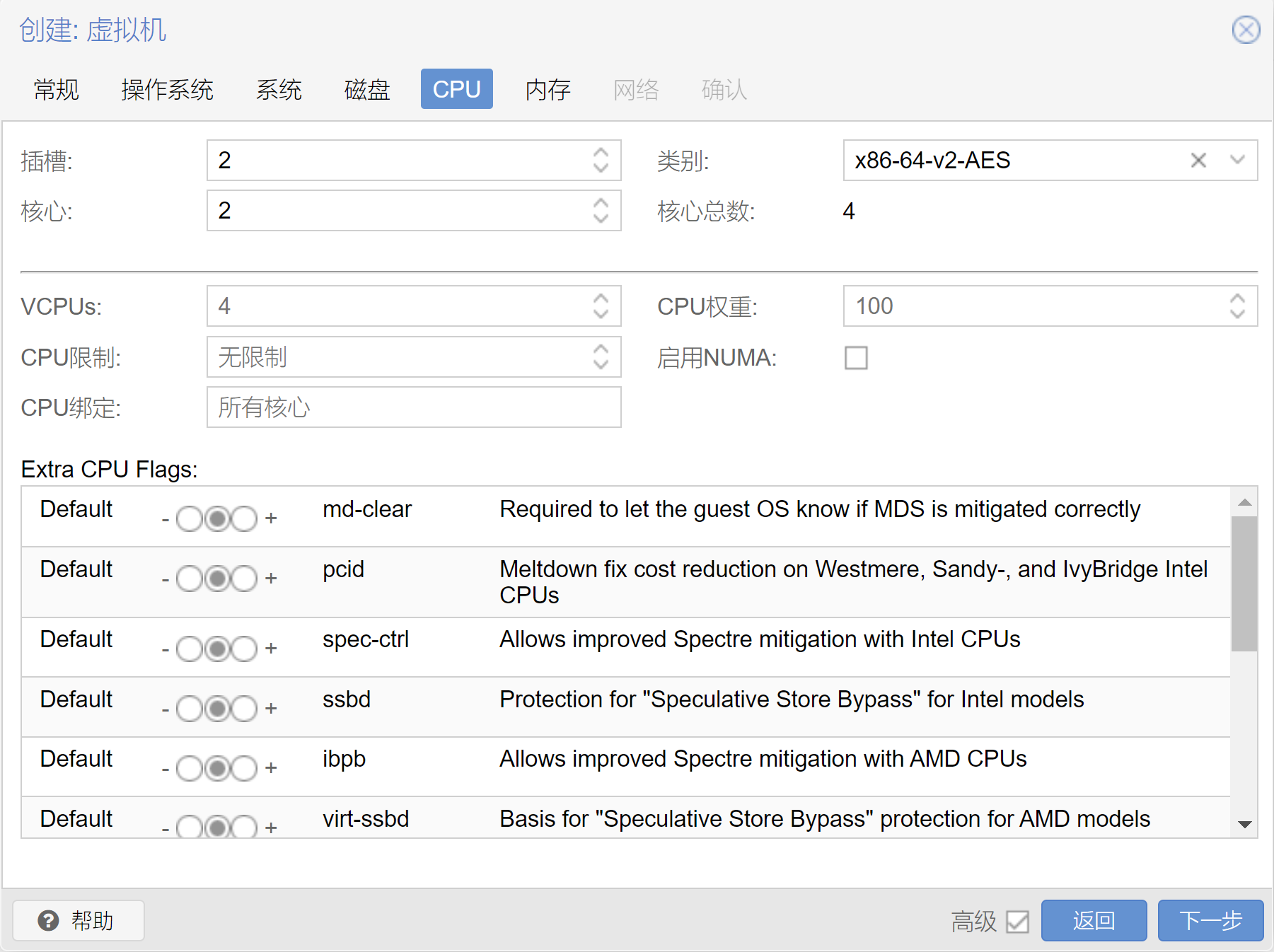
7、自定义设置内存大小,点击【下一步】

8、默认选项即可,点击【下一步】
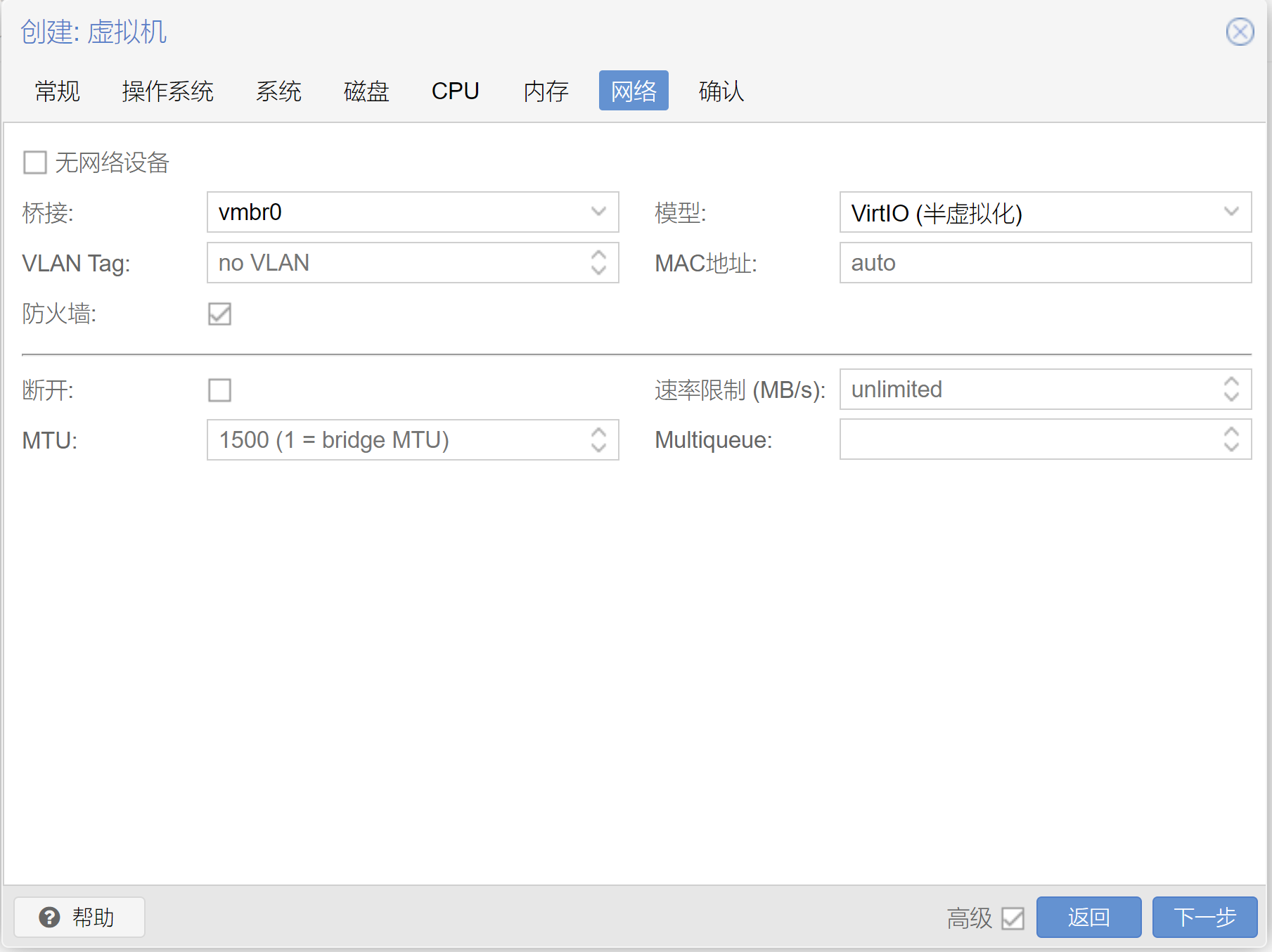
9、确认配置,点击【完成】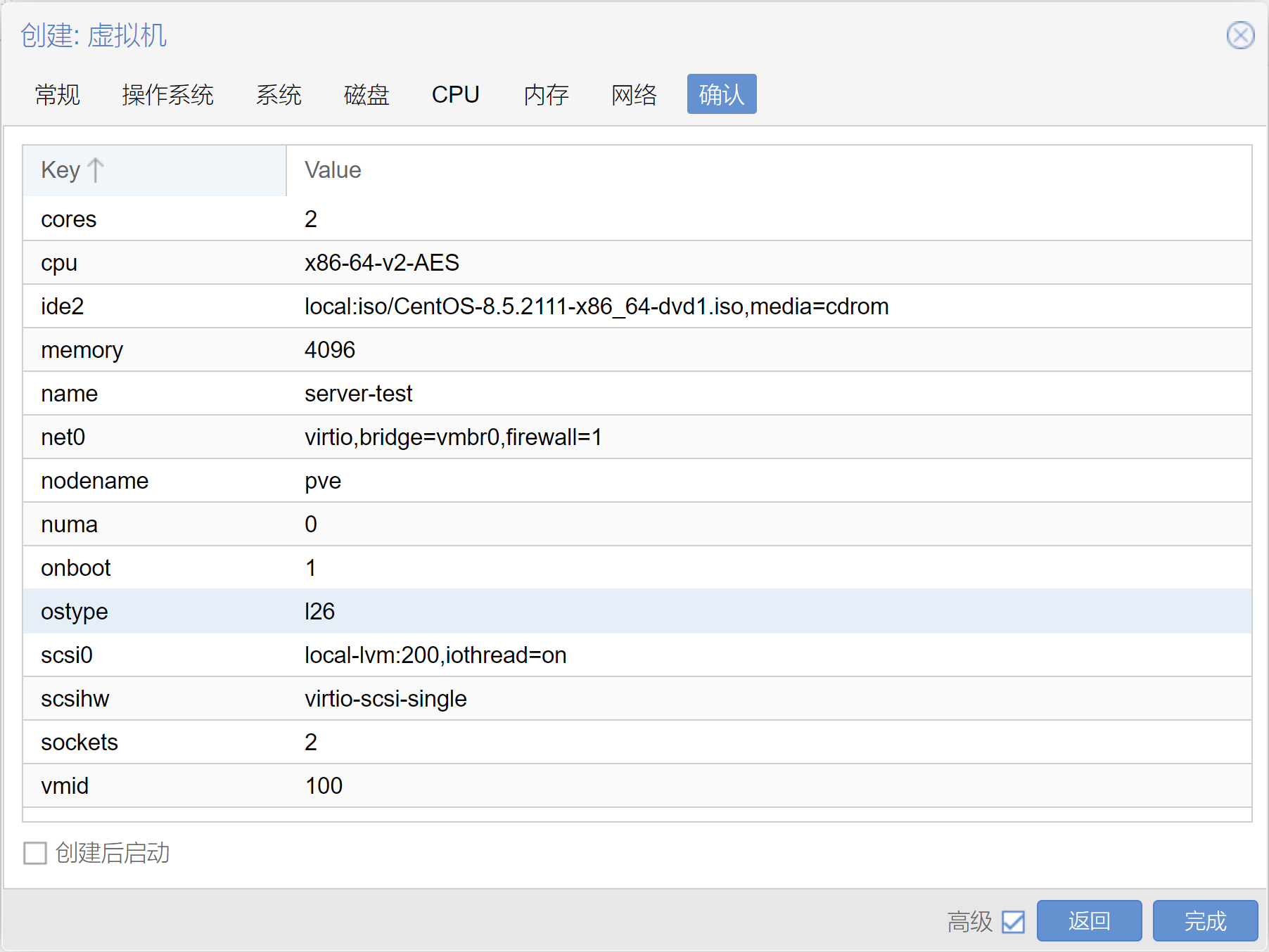
4、安装CentOS
1、点击【启动】,点击【控制器】
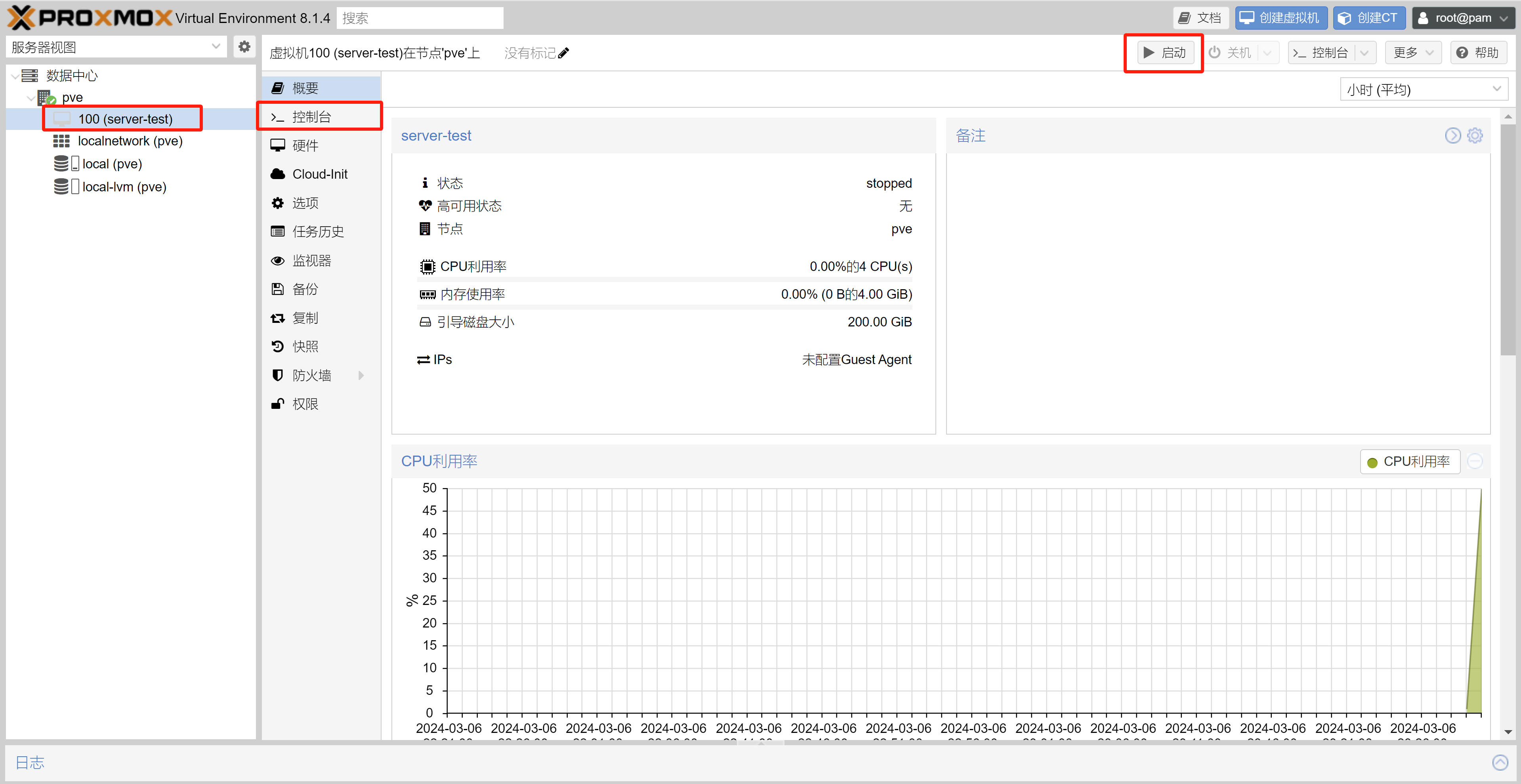
2、选择【Install CentOS Linux 8】回车即可
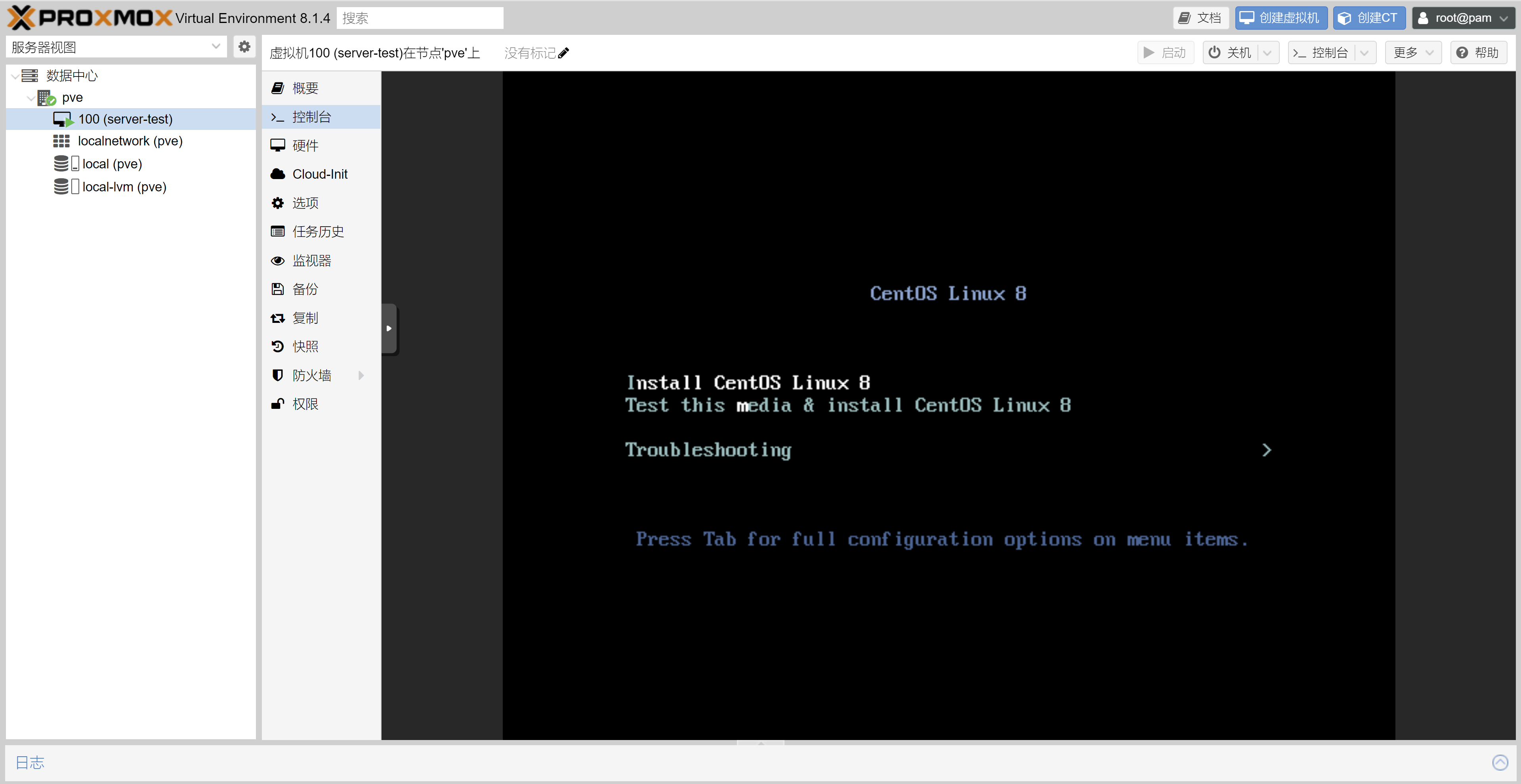
3、选择【中文】,【简体中文】即可
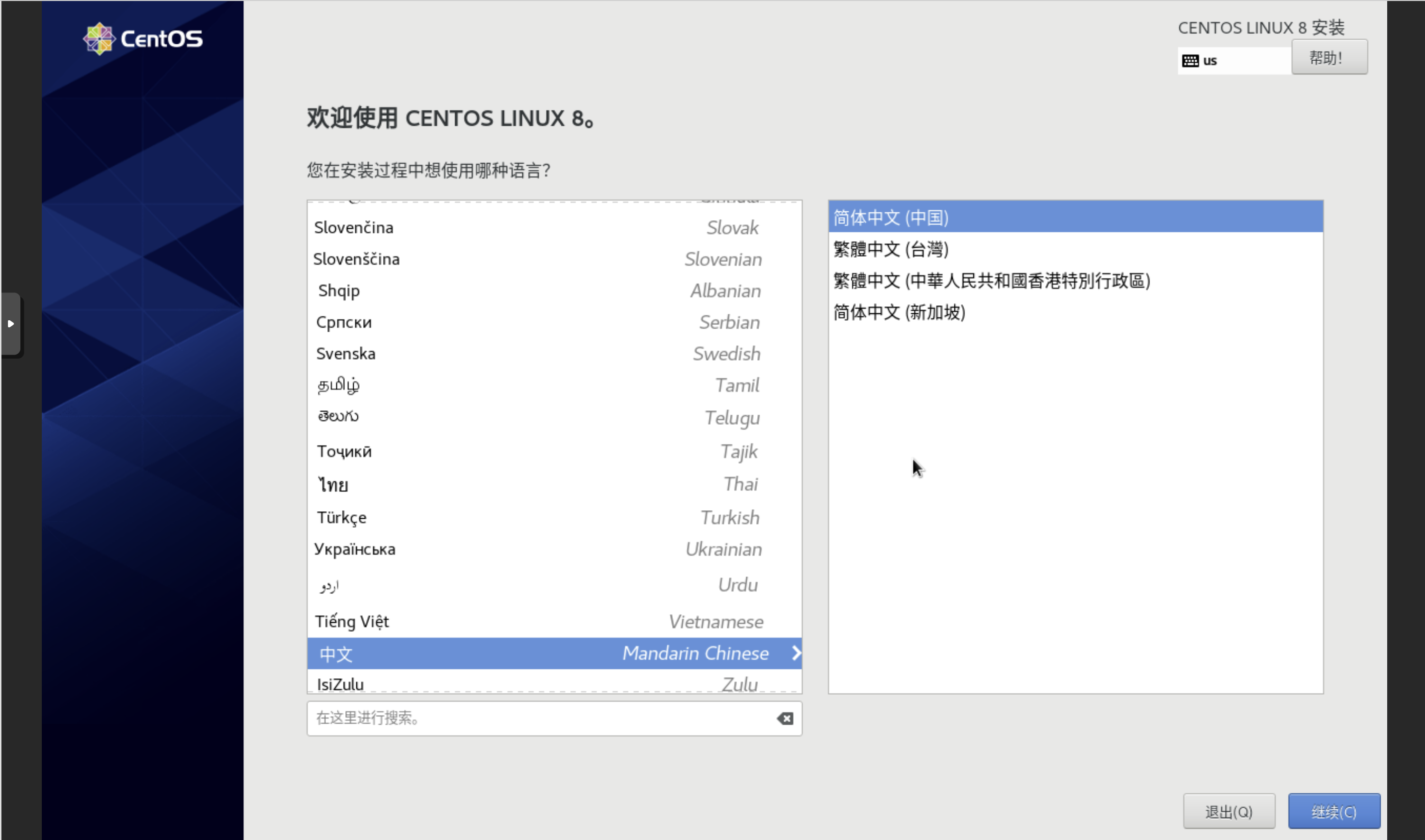
4、有感叹号的需要配置,网络和主机名记得配置,配置完成后点击【开始安装】
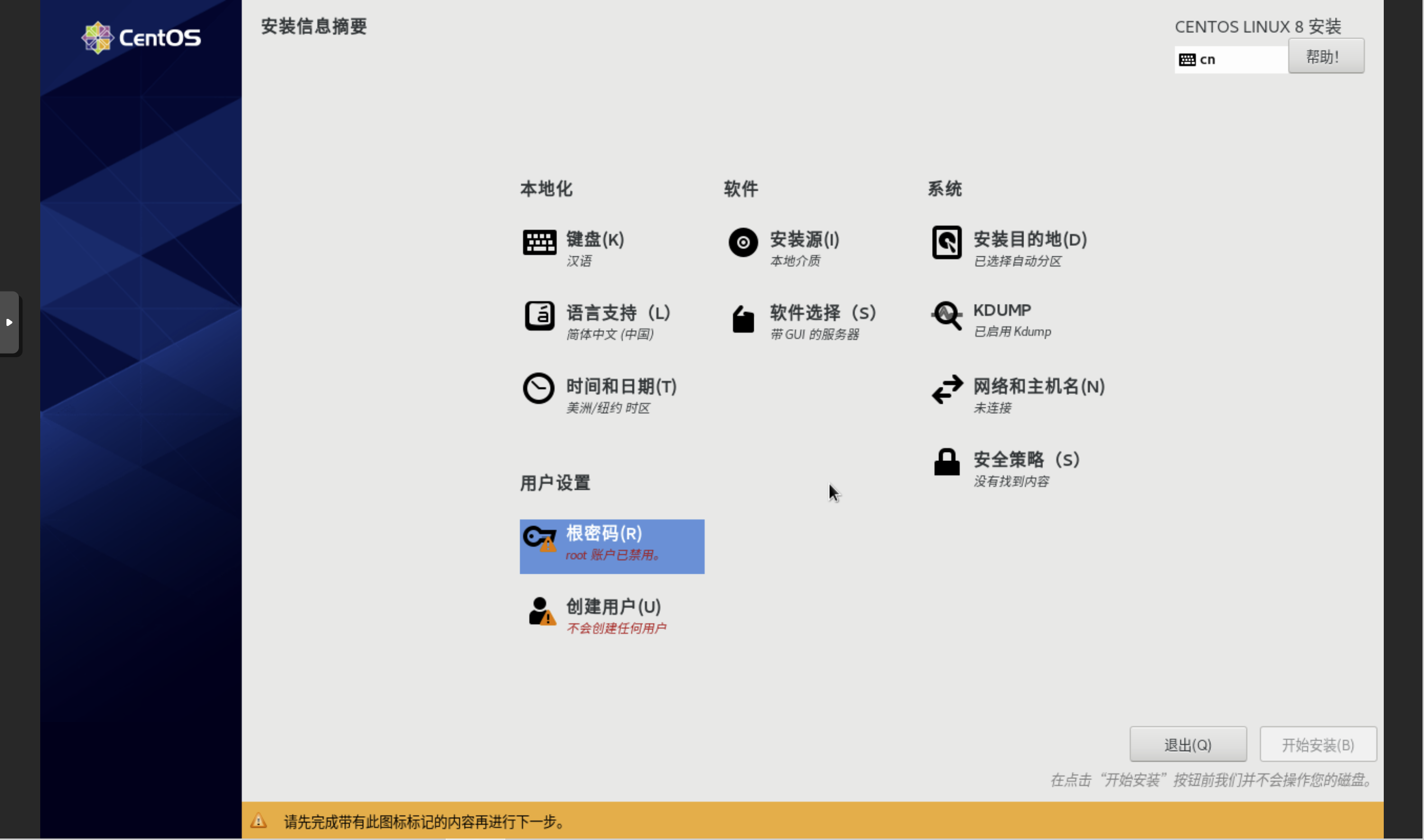
5、安装完成,点击【重启系统】
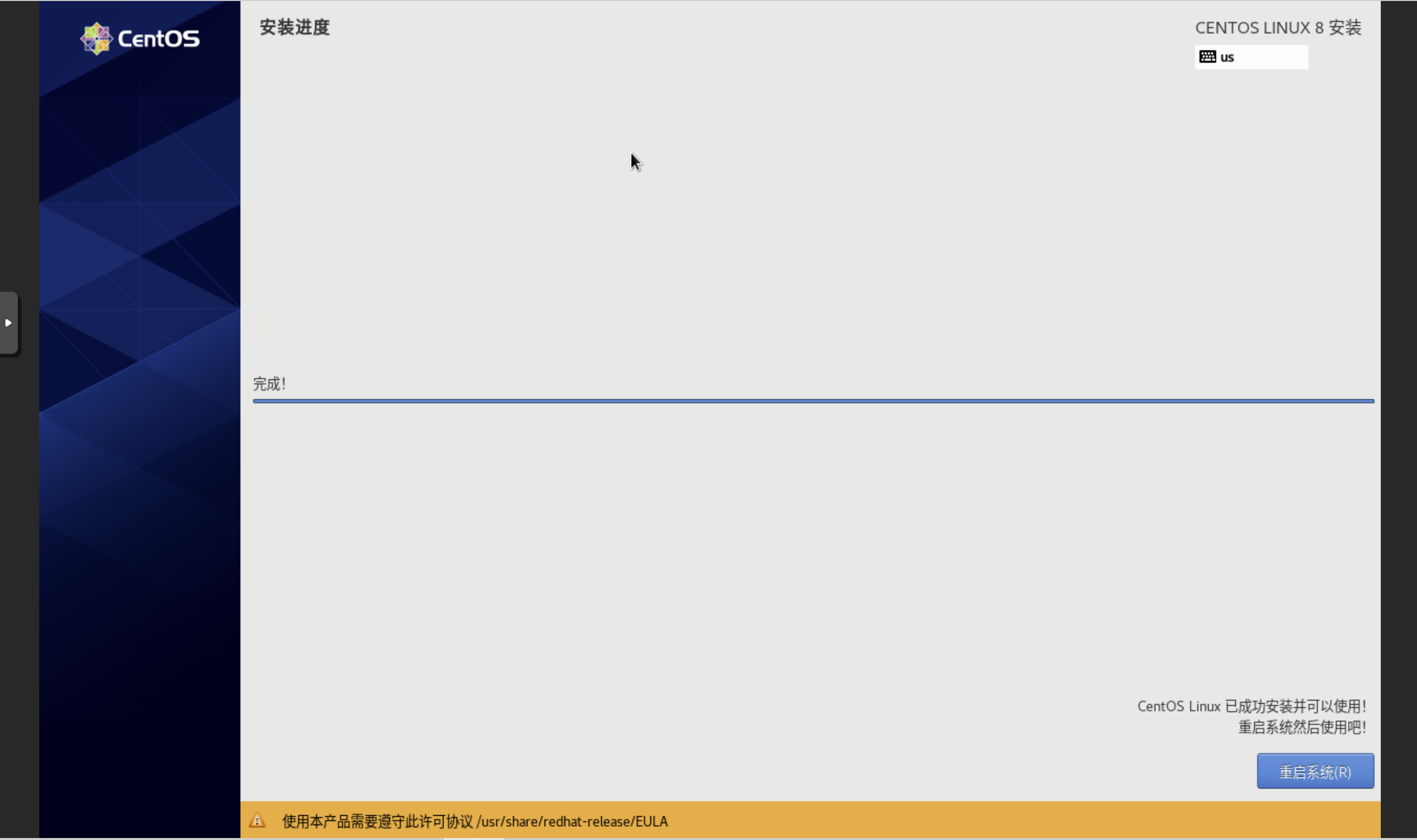
6、许可信息需要同意,点击【结束配置】
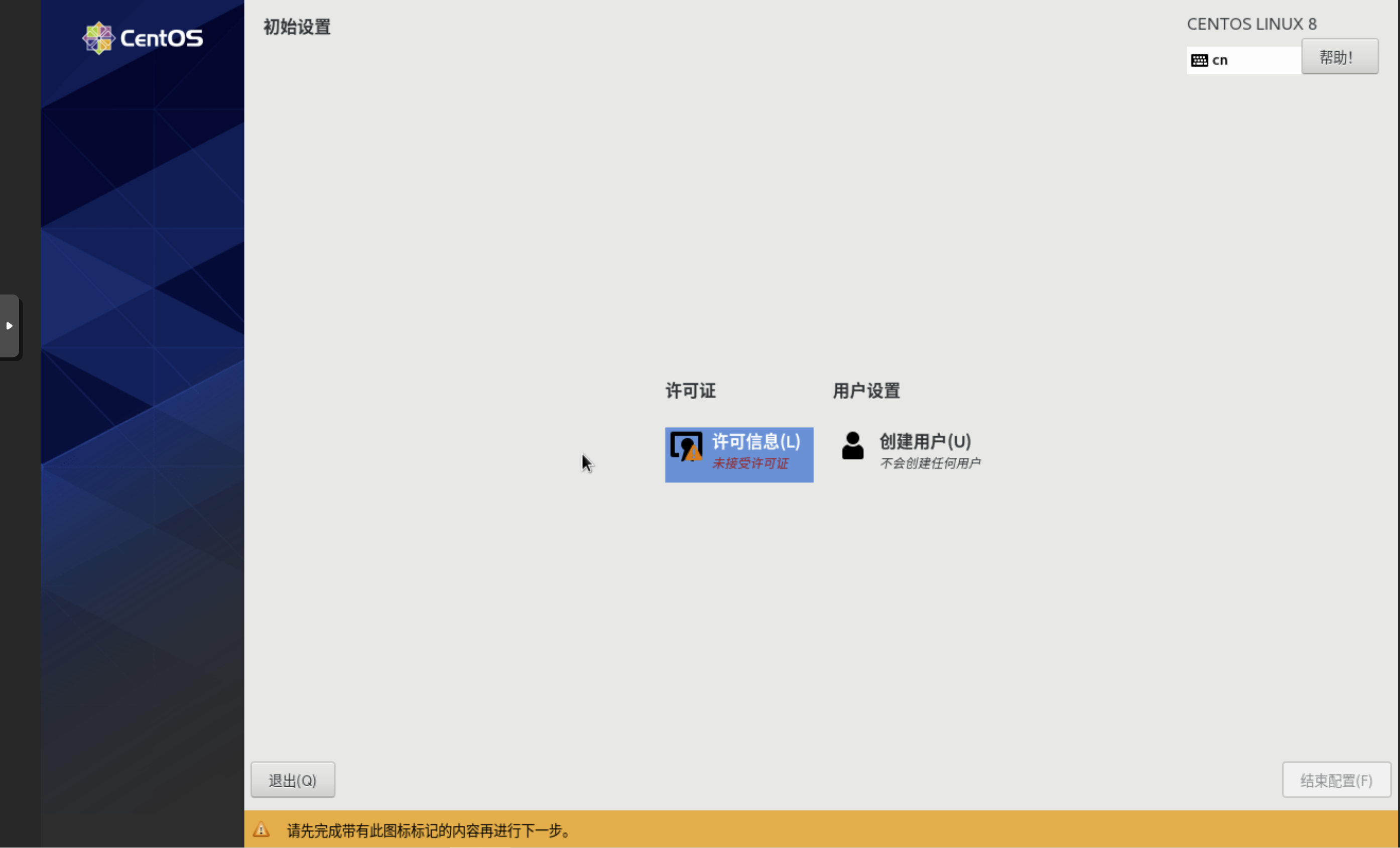
到此安装就成功了,后面只需要配置用户和密码即可
更多推荐
 已为社区贡献1条内容
已为社区贡献1条内容








所有评论(0)